
最も安全にYouTubeチャンネルをブランドアカウントへ移行する方法
YouTubeチャンネルを移行したいなと思ったことはありませんか?
チャンネル移行を考える最も多い理由は
「Googleアカウントでチャンネルを作ってしまった...」
でしょう。
私もその一人でした。チャンネル名を変えたいなと思ったときは、Googleアカウントの名前を変える必要があり、Googleアカウントの名前は気軽に変えることはできません。
では、どうすればチャンネル名を変えることができるのか...
それは、チャンネルをブランドアカウントへ移行することです。
しかし、YouTubeが公開しているブランドアカウントへ移行する手順の中で「失敗するとチャンネルと動画全て消えるぞ!!」のような警告があります。
これにビビってブランドアカウントへの移行ができていない方もいるのではないでしょうか。
今回、ブランドアカウント移行のために、私が色々とテストして最も安全な移行方法を解説していきます。
これからブランドアカウントへ移行しようとお考えの方の参考になれば幸いです。
ブランドアカウントの移行の間違った認識と正しい認識
まずは移行先のブランドアカウントが必要になります。
「え、単純に今のアカウントをブランドアカウントにするんじゃないの?」と思う方もいるでしょう。そんな方はブランドアカウントの移行を次のように考えているかと思います。

この認識は誤りです。
ブランドアカウントの移行は次のように手続きを行います。
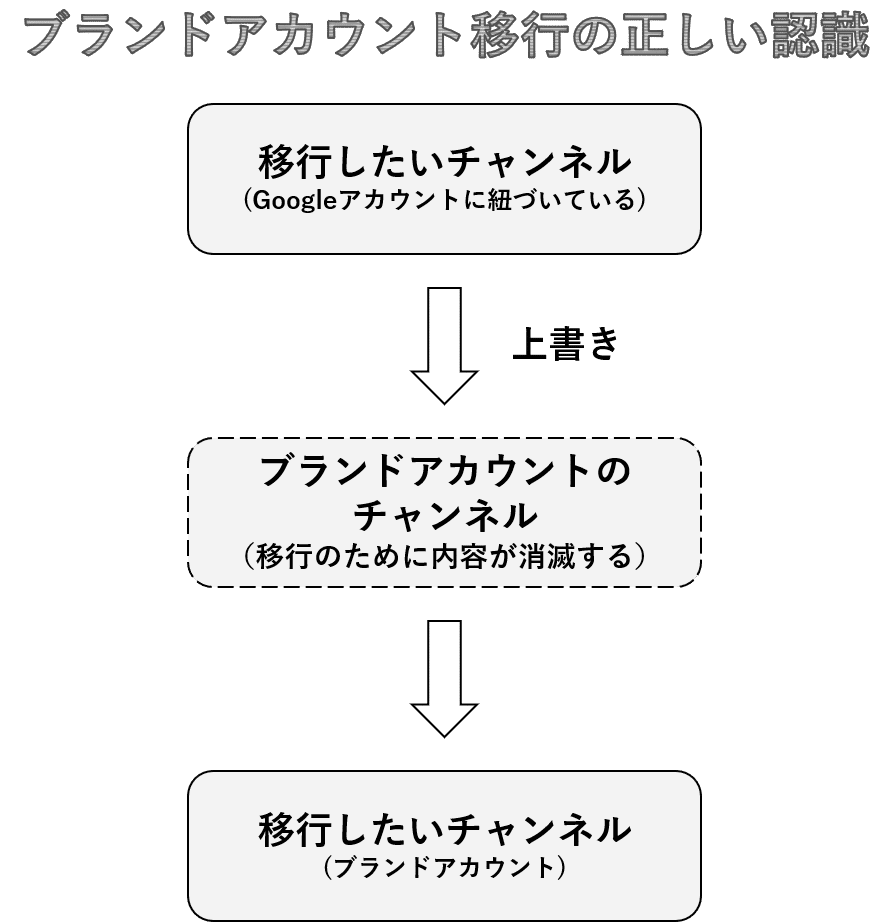
つまり、移行したいチャンネルのために、生贄となるブランドチャンネルが必要になります。
YouTubeヘルプで言っている「間違えると消えるぞ!」と言っているのは、この生贄となるブランドチャンネルのデータになります。
そのため、Googleアカウントに紐づいたアカウントをブランドチャンネルに移行したい場合は、移行用のブランドアカウントを新たに作成する必要があるのです。
これさえ理解できれば、ブランドアカウントの移行は怖くありません。
ですが、ここで私のチャンネルを実際に移行したやり方をご確認いただければさらに安心できることかと思います。
ここからは具体的な手順について、画像付きで解説していきます。
①ブランドアカウントを立ち上げる
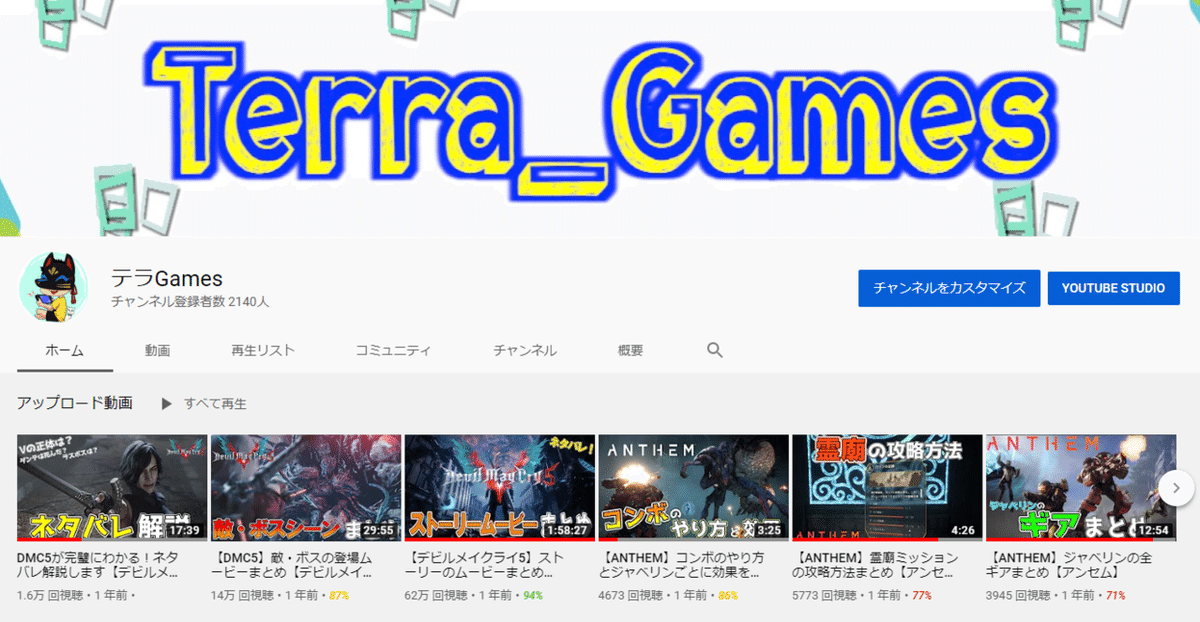
今回移行するチャンネルはこちらです。チャンネルの名前を変更したいのですが、Googleアカウントに紐づいているためできず、ブランドアカウントへの移行するに至ったわけです。

まずは、右上のチャンネルアイコンをクリックし、「設定」を開きます。
サイドバーの「アカウント」をクリックして、「チャンネルを追加または管理する」をクリックします。

「新しいチャンネルを作成」があるので、それをクリックすると上のような画面になります。
あとは画面の内容に沿ってブランドアカウント作成の手続きを進めていきます。(チャンネル名を入力するだけになります。また、どうせ上書きされるので、ここの名前もなんでも良いでしょう)
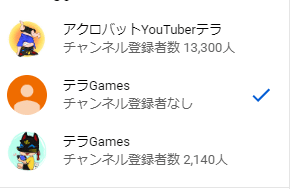
YouTubeに戻り、アイコンをクリックして「アカウントを切り替える」をクリックしてみましょう。
新しいブランドアカウントが作成されたかと思います。これで準備は完了です。
②作成したブランドアカウントを上書きにチャンネルを上書きして移行する

再び右上のチャンネルアイコンをクリックし、「設定」を開きます。
サイドバーの「アカウント」をクリックして、今度は「詳細設定を表示する」をクリックします。

次の画面で「チャンネルをブランドアカウントに移動する」をクリックします。

このような画面に進むので、先ほど作成したブランドアカウントを選択します。
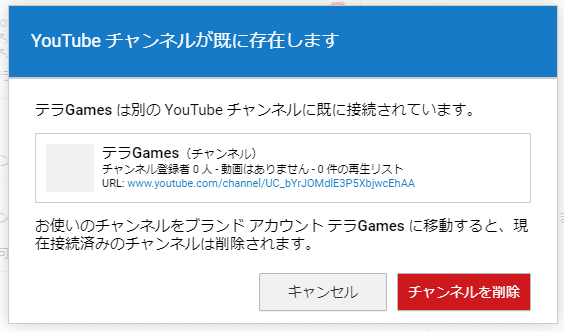
このような警告が出ますが、新規で作成したチャンネルなので問題ありません。


注意点なのが、チャンネルのコメントや自動フィルタは引継ぎできないという点です。
動画についたコメントは引き継がれるので安心してください。

あとは放っておけば完了です。
ブランドアカウントへの移行でURLは変わらないの?
はい、変わりません。こちらもきちんと引継ぎがされるので、問題ありません。
これによって、リンクを書き換える...という煩わしい作業も発生しません。
慌てず、落ち着いて確実に移行しよう
これまで育ててきたチャンネルが消えてしまうことは、恐怖でしかないでしょう。
しかし、きちんと確認しながら行えばさほど難しい作業ではありません。
これまでちょっと怖くてできなかった方もいるかと思います。ここでの紹介したやり方に沿って行えば問題ないので、ぜひやってみてください。
この記事が気に入ったらサポートをしてみませんか?
